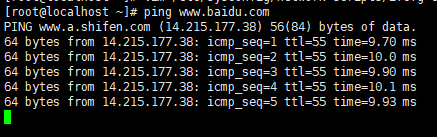1.下载VMware虚拟机
https://www.vmware.com/cn/products/workstation/workstation-evaluation.html
永久激活12位序列号:5A02H-AU243-TZJ49-GTC7K-3C61N
2.下载linux系统
https://www.linux.org
3.创建一个虚拟机,选择下载好的linux系统,我这里选择的是CentOS版本,之后一直按着步骤设置一般都选择默认就好
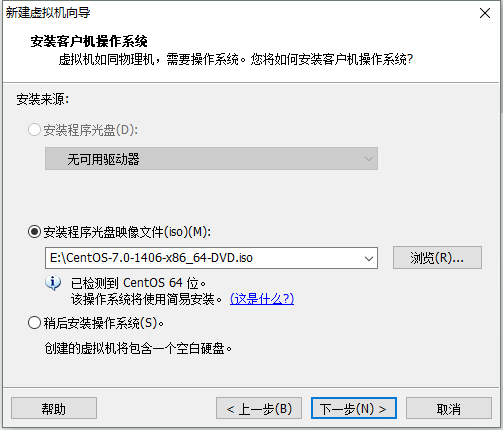
创建虚拟机安装好linux系统之后就可以设置网络。
4.网络设置
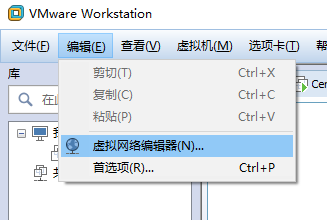
选择虚拟网络编辑器进入设置网络,点击更改设置按钮

创建虚拟机之后默认会有VMnet1和VMnet8,我们新建一个网络,如图中的VMnet2就是我新建的
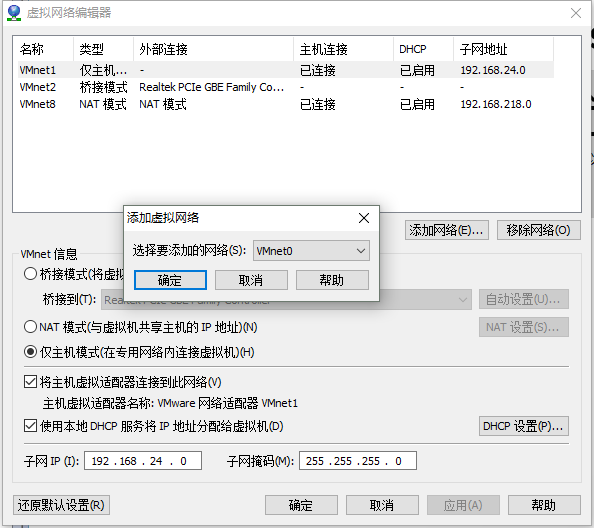
设置新建的网络为桥接,桥接到你的网卡,之后按确定就行了
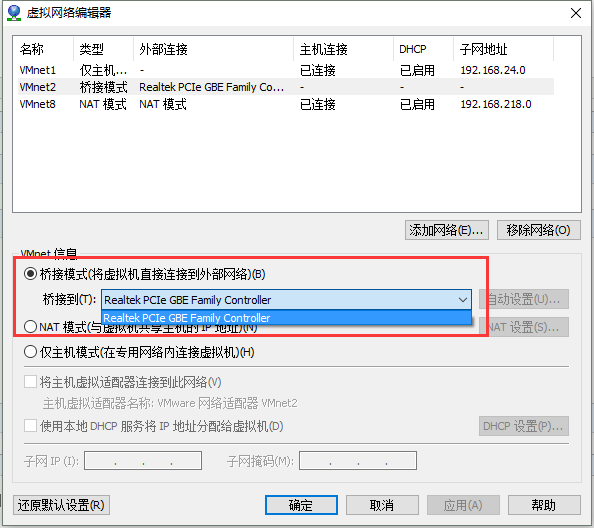
5.现在打开你的虚拟机,进入到Linux系统,登陆root账户
输入ip addr 查看ip
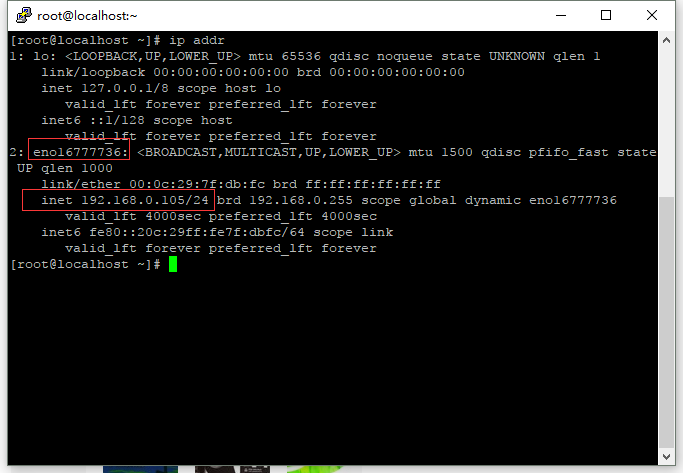
如果没有看到这张网卡有ip,那应该是你的linux系统的网卡没有开启;
输入命令:vi /etc/sysconfig/network-scripts/ifcfg-eno16777736 编辑你这张网卡。
一般网卡都存在这个目录下cd /etc/sysconfig/network-scripts/
把ONBOOT=no 改为yes,就打开这张网卡了
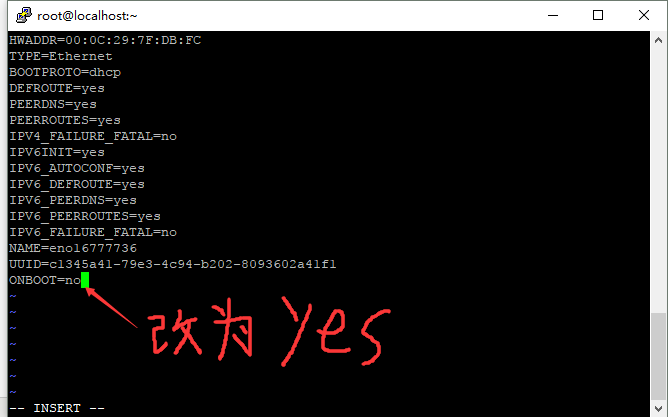
接下来重启一下虚拟机,或者重启一下网络后,输入ip addr 就能查看到ip啦
一般默认安装的都是带vmware tools的linux系统,如果不想安装vmware tools按照以下步骤操作:
1.把创建后开启虚拟机选项的勾勾去掉;
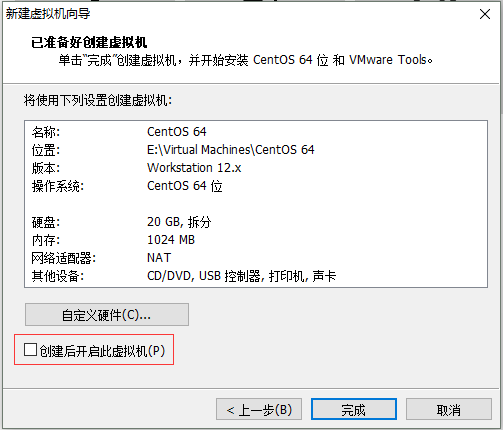
2.把下图框框中这个盘移除掉
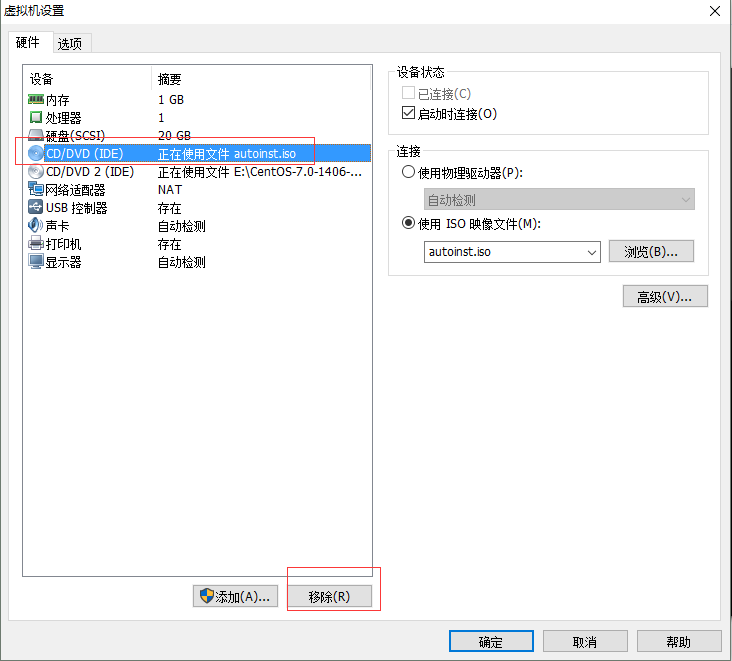
3.接下来开机进一步操作就安装完成了;
如果要设置静态ip
vi /etc/sysconfig/network-scripts/ifcfg-eno16777736编辑网卡
主要添加以下红框标出的设置,注意网关ip(GATEWAY)一定要和你windows主机网关一致,不然无法上网
DNS可以设置为8.8.8.8 这是谷歌提供的免费DNS服务器编码
也可以设置为自己本地可用的DNS服务器编码,
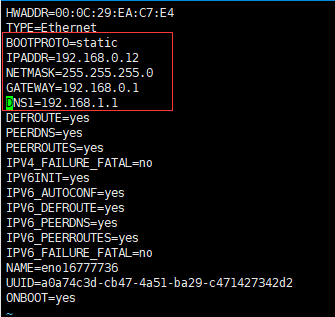
以下介绍查看自己windows主机的DNS服务器ip和网关
在windows下打开cmd黑窗口,输入ipconfig /all命令,可以看到默认网关ip和DNS服务器ip,DNS服务器ip上面那个是主,下面那个是备用,两个都能用
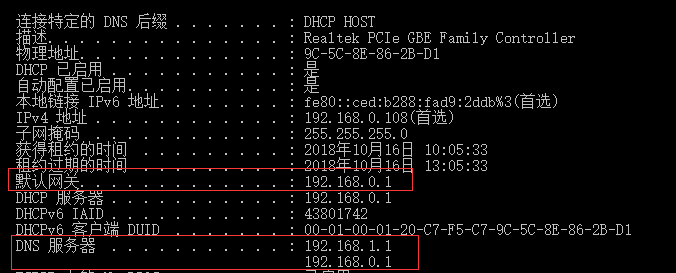
配置好之后保存重启网络
/etc/init.d/network restart
在ping www.baidu.com 显示如下图就说明设置成功啦